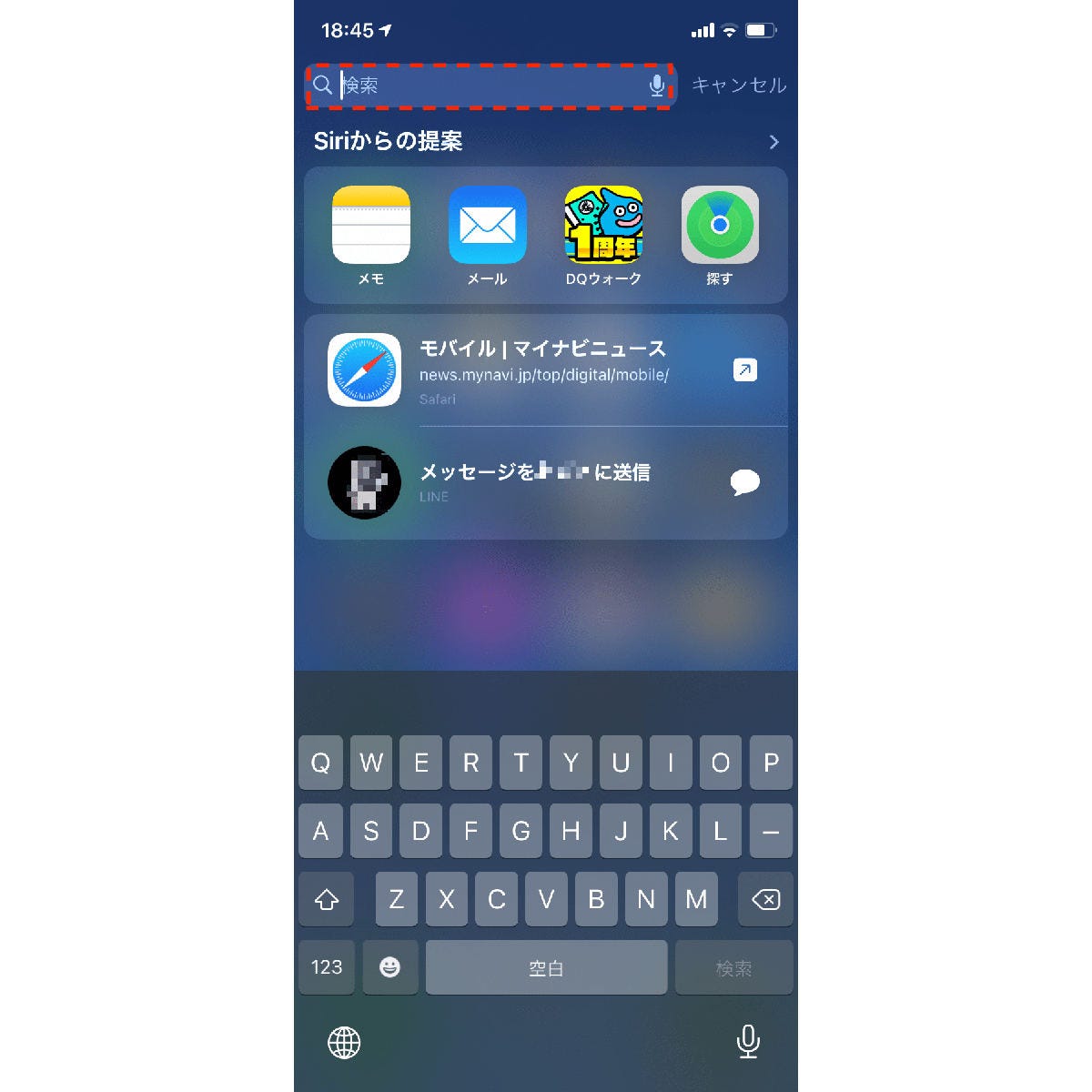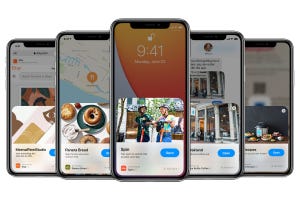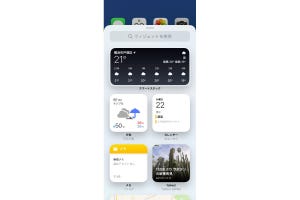iPhone上にあるはずの情報を探すとき最初に考えることといえば、その情報に通じている/管理しているアプリは何か、ということではないでしょうか。おぼろげな記憶の中で、あの情報はやり取りしたメールの中にあるはず、iCloudストレージ上のPDFに書かれていたはずなどと検索対象を見極め、対応するアプリの見当を付けます。
しかし、記憶がかなり曖昧なときはアプリの見極めが困難です。見当を付けたところで空振りの連続、効率のいい方法とはいえません。
iOS 14で強化された「アプリ内検索」は、そんなとき役立つ機能です。ホーム画面上の適当な位置を下方向へフリックして検索バーを表示し、検索したいキーワードを入力すればOK。ただちにアプリ内検索に対応するアプリがデータを保存した領域(iPhoneの内蔵ストレージとiCloudストレージ)を確認し、該当する情報をアプリごとに表示します。そして右上に表示される「Appで検索」をタップすると、検索条件を引き継いでそのアプリに制御を移すことができます。
たとえば、「マイナビ」で検索すると、マイナビニュース編集部などの人名/組織名(連絡先アプリ)、マイナビの語句を含むワープロ文書やPDF(ファイルアプリ)、マイナビの語句を含むメール(メールアプリ)などがヒットします。検索結果の一部も表示されるので、それを頼りに個別のアプリへ移動し作業を続けるというわけです。
検索バーからのアプリ内検索に対応するアプリは、メール、連絡先、設定、メッセージ、メモ、カレンダー、ファイルなどiOS 14に付属するアプリの大半です。アプリを意識せず検索できるため、iPhone上の情報の探しかたが変わりますよ。